怎么在Word中快速显示网络线?
许多小伙伴在工作和学习的过程中都会使用到word,如果我们想要在word中快速显示网格线应该如何操作呢?今天,小编就教大家在Word中快速显示网络线。
具体如下:
1. 首先,打开电脑中的word,如图。

2. 之后在上方工具栏中点击【页面布局】,然后点击【对齐】,如图。
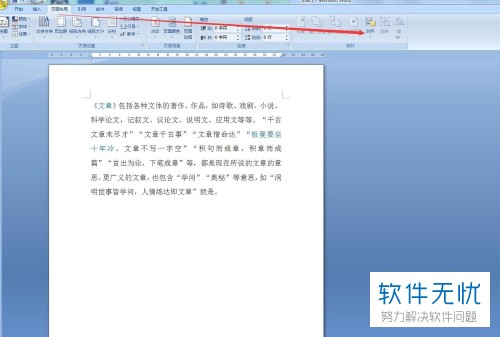
3. 然后在列表中点击【查看网格线】,如图。

4. 之后我们就可以在界面中看到网格线了,如果要设置,点击【网络设置】,之后在弹出的窗口中进行设置即可,如图。

5. 最后点击【确定】就回到了界面中,可以看到我们经过设置后的网格线了,如图。

6. 当我们点击【打印预览】的时候就不会显示网格线了,如图。
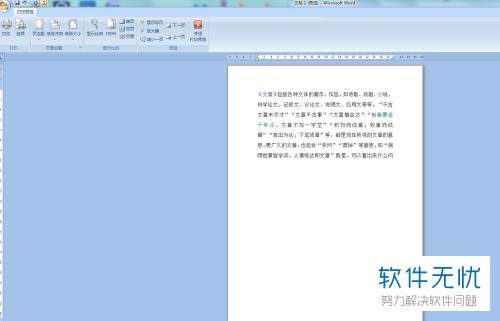
以上就是小编教大家在Word中快速显示网络线的方法,希望可以帮到大家。
分享:
相关推荐
- 【其他】 WPS表格Unicode文本 04-30
- 【其他】 WPS表格unique 04-30
- 【其他】 WPS表格utf-8 04-30
- 【其他】 WPS表格u盘删除怎么恢复 04-30
- 【其他】 WPS表格运行慢,卡怎么办解决 04-30
- 【其他】 WPS表格与Excel的区别 04-30
- 【其他】 哔哩哔哩漫画怎么完成今日推荐任务 04-30
- 【其他】 WPS表格隐藏的列怎么显示出来 04-30
- 【其他】 WPS表格图片怎么置于文字下方 04-30
- 【其他】 WPS表格图片怎么跟随表格 04-30
本周热门
-
iphone序列号查询官方入口在哪里 2024/04/11
-
oppo云服务平台登录入口 2020/05/18
-
输入手机号一键查询快递入口网址大全 2024/04/11
-
苹果官网序列号查询入口 2023/03/04
-
outlook邮箱怎么改密码 2024/01/02
-
steam账号怎么注册 2023/02/27
-
fishbowl鱼缸测试网址 2024/04/15
-
光信号灯不亮是怎么回事 2024/04/15
本月热门
-
iphone序列号查询官方入口在哪里 2024/04/11
-
输入手机号一键查询快递入口网址大全 2024/04/11
-
oppo云服务平台登录入口 2020/05/18
-
outlook邮箱怎么改密码 2024/01/02
-
mbti官网免费版2024入口 2024/04/11
-
苹果官网序列号查询入口 2023/03/04
-
光信号灯不亮是怎么回事 2024/04/15
-
fishbowl鱼缸测试网址 2024/04/15
-
计算器上各个键的名称及功能介绍大全 2023/02/21
-
网线水晶头颜色顺序图片 2020/08/11












